Как создать адаптивную таблицу цен WordPress с несколькими столбцами?
Опубликовано: 2023-11-19Выбор правильной таблицы цен для вашего веб-сайта WordPress похож на выбор идеального наряда для особого случая: он должен быть визуально привлекательным, удобным и производить большое впечатление. Если вы хотите улучшить свой веб-сайт с помощью таблиц цен, которые не только выглядят фантастически, но и эффективно служат своей цели, вас ждет удовольствие. В этом блоге мы обсуждаем создание адаптивной таблицы цен WordPress с несколькими столбцами . Давайте рассмотрим, как составить привлекательные таблицы цен, которые не только привлекут ваших посетителей, но и повысят конверсию. Давайте начнем путь к идеальному ценообразованию прямо здесь!
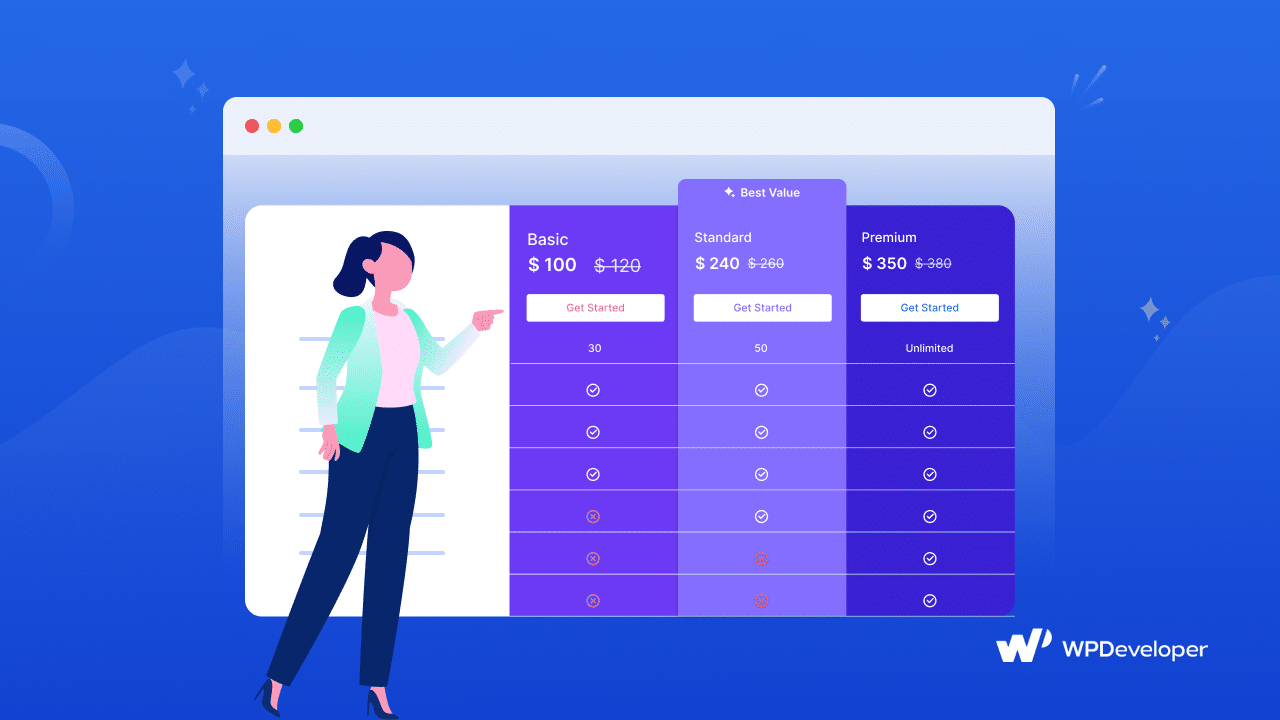
Таблица цен является фундаментальным элементом любого веб-сайта, предлагающего продукты или услуги. Это помогает потенциальным клиентам быстро сравнивать различные планы или пакеты, облегчая им принятие обоснованных решений. Создание адаптивной таблицы цен WordPress с несколькими столбцами является важной особенностью дизайна для многих компаний.
Таблица цен на вашем веб-сайте часто является последней остановкой для потенциальных клиентов перед тем, как они примут важнейшее решение: покупать или не покупать. В этом случае адаптивная таблица цен WordPress может стать вашим секретным оружием для привлечения и удержания внимания вашей аудитории.
Почему вам следует использовать таблицу цен WordPress с несколькими столбцами?
Хотя таблицы цен часто бывают разных форматов, использование таблицы цен с несколькими столбцами может дать несколько явных преимуществ. Ознакомьтесь с приведенной ниже информацией, чтобы узнать некоторые ключевые причины, по которым использование таблиц цен с несколькими столбцами может принести пользу вашему бизнесу.
Расширенное сравнение планов. Таблица цен с несколькими столбцами может предоставить более обширную основу для представления функций и преимуществ плана. Вместо того, чтобы запихивать всю информацию в один столбец, вы можете классифицировать и разделить контент, чтобы зрителям было легче сравнивать планы.
Улучшенная визуальная иерархия. Таблица цен с несколькими столбцами позволяет создать четкую визуальную иерархию, которая направляет внимание клиентов на наиболее важные детали. Стратегически структурируя столбцы, вы можете подчеркнуть ключевые преимущества, например, самый популярный план или план с наилучшей стоимостью.
Большая гибкость в дизайне. Использование таблиц цен с несколькими столбцами также обеспечивает большую гибкость дизайна и возможность создавать визуально привлекательные таблицы цен, соответствующие брендингу вашего веб-сайта. Вы можете легко настроить внешний вид каждого столбца, выбрав разные цвета, шрифты и значки, чтобы таблица выглядела более привлекательно.
Как создать таблицу цен с несколькими столбцами
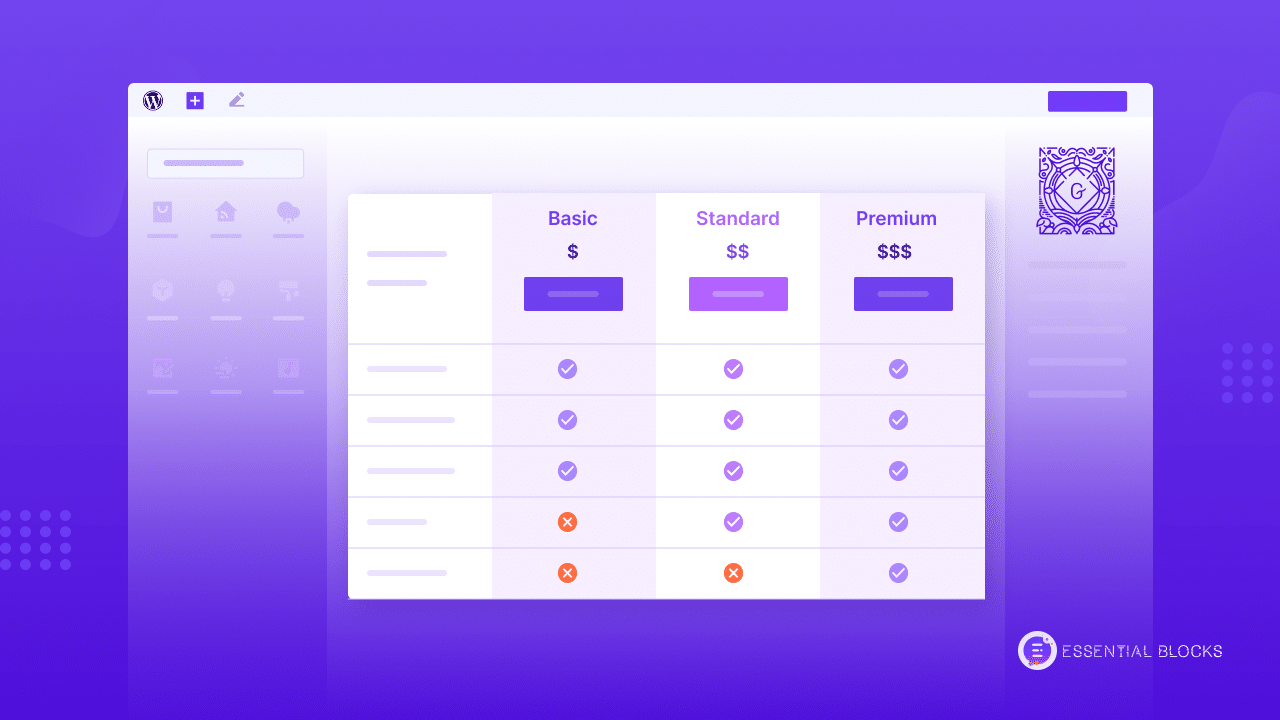
В постоянно развивающемся мире веб-дизайна и пользовательского опыта потребность в интересных и функциональных таблицах цен никогда не была более значимой. Essential Blocks , мощный центр WordPress Gutenberg, привносит новое измерение в искусство веб-дизайна, особенно когда дело касается таблиц цен. Благодаря полной интеграции с редактором блоков Gutenberg он позволяет создавать таблицы цен с несколькими столбцами, которые не только визуально привлекательны, но и имеют широкие возможности настройки. С помощью Essential Blocks вы можете использовать блок «Таблица цен с несколькими столбцами» для создания интересных впечатлений, которые найдут отклик у вашей аудитории и повысят коэффициенты конверсии.
Трехшаговое руководство: создание многостолбцовой таблицы цен с основными блоками
Использовать блок «Таблица цен с несколькими столбцами» на вашем веб-сайте Gutenberg очень просто. Для этого нужно несколько простых шагов. Таблица цен с несколькими столбцами — это премиум-блок Essential Blocks PRO . Вам необходимо установить и активировать Essential Blocks PRO на своем сайте вместе с бесплатной версией. Вот как вы можете добавить новый блок Гутенберга и настроить его так, как хотите, узнайте из нашего пошагового руководства ниже.
Шаг 1. Активируйте и добавьте блок таблицы цен с несколькими столбцами
Чтобы активировать блок «Многоколоночная таблица цен» , перейдите в « Основные блоки» → «Блоки ». Затем включите этот блок « Таблица цен с несколькими столбцами ». Теперь с панели управления вашего веб-сайта WordPress перейдите на страницу или публикацию, куда вы хотите добавить это. Теперь нажмите значок « + » и в строке поиска найдите « Таблица цен с несколькими столбцами ». Просто нажмите на блок, и он будет добавлен, или вы можете напрямую перетащить его в нужное место.
![[Новый блок] Как творчески добавить графики цен с помощью таблицы цен с несколькими столбцами в Gutenberg 5 Pricing Table With Multiple Columns](/uploads/article/52302/YCuGLDoz5mI4fIR4.gif)
Шаг 2. Настройка таблицы цен с несколькими столбцами
Эта таблица имеет несколько предустановок, вариантов макета и отдельные блоки в каждом столбце/строке, что позволяет использовать большинство возможностей настройки и максимизировать динамику вашей таблицы цен. Вы можете выбрать одну из двух предустановок.

![[Новый блок] Как творчески добавить графики цен с помощью таблицы цен с несколькими столбцами в Gutenberg 6 Pricing Table With Multiple Columns](/uploads/article/52302/an6R01x8zdBpcinc.gif)
Вы также можете добавить дополнительные блоки, и каждый столбец/строка таблицы цен имеет отдельную функцию добавления блоков . Таким образом, вы можете добавить больше блоков для интеграции в эту таблицу цен и максимально раскрыть свой творческий потенциал при отображении своих тарифных планов. Опция «Строка функций» в таблице цен с несколькими столбцами позволяет добавлять или удалять столько строк, сколько вам нужно. Вы можете изменить заголовок каждой строки, изменить их положение с помощью параметров перетаскивания и многое другое.
![[Новый блок] Как творчески добавить графики цен с помощью таблицы цен с несколькими столбцами в Gutenberg 7 Pricing Table With Multiple Columns](/uploads/article/52302/D6UdaT9un8HGmgqd.gif)
Шаг 3. Оформление таблицы цен с несколькими столбцами
После создания таблицы цен с несколькими столбцами вы можете оформить ее, используя различные цвета и стили, чтобы сделать ее более интерактивной для посетителей. Перейдите на вкладку « Стиль », и вы найдете варианты настройки полей и отступов, чтобы выровнять таблицу с положением страницы. Кроме того, у вас будет возможность настроить цвет фона, стиль границы и многое другое, чтобы создать идеальную комбинацию цветов и настройку таблицы для элементов вашей таблицы цен.
![[Новый блок] Как творчески добавить графики цен с помощью таблицы цен с несколькими столбцами в Gutenberg 8 Pricing Table With Multiple Columns](/uploads/article/52302/RDDXhI3hqWBJ3h8f.gif)
После того, как вы закончите добавлять все строки и столбцы и оформлять дизайн в соответствии с вашими предпочтениями, опубликуйте свою страницу/публикацию. Таким образом, следуя простым шагам, вы сможете быстро добавить и настроить многоколоночную таблицу цен на своем сайте. Более подробное пошаговое руководство можно найти в документации по многоколоночной таблице цен . Вы также можете посмотреть видеоурок .
Будьте готовы к максимальным конверсиям
В веб-дизайне WordPress достижение максимальной конверсии является конечной целью. Ваши таблицы цен играют ключевую роль в этом путешествии, поскольку они напрямую влияют на то, как посетители воспринимают ваши продукты или услуги и взаимодействуют с ними. И теперь вы хорошо подготовлены к улучшению таблиц цен на своем веб-сайте и увеличению количества желанных конверсий.
Помните, дело не только в цифрах; речь идет об истории, которую вы рассказываете через свои таблицы цен. С помощью Essential Blocks вы можете настраивать, разрабатывать и точно настраивать свои таблицы, чтобы произвести неизгладимое впечатление на свою аудиторию. Итак, готовьтесь к максимальной конверсии, применяйте свои новые знания на практике и наблюдайте, как ваш веб-сайт WordPress процветает благодаря привлекательным таблицам цен, которые имеют значение. Ваш путь к успеху в Интернете начинается прямо сейчас!
Если вам понравился этот пост, подпишитесь на наш блог и присоединяйтесь к нашему сообществу Facebook , чтобы общаться с создателями веб-страниц и пользователями Gutenberg. Оставьте свой комментарий ниже и оставайтесь на связи.
